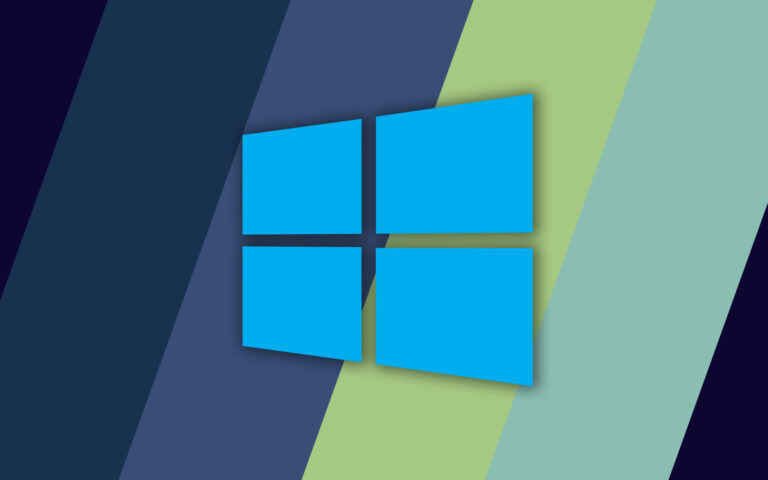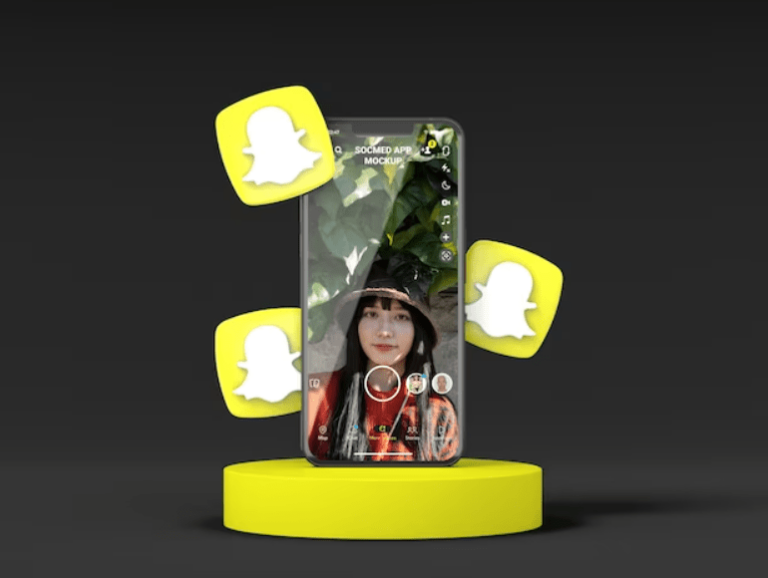Как да изтеглите цял сезон в Netflix
Ако знаете, че няма да имате достъп до интернет или просто искате да запазите данни, изтеглянето на телевизионни предавания от Netflix може да се окаже много полезно. Всъщност, ако искате да сте сигурни, че винаги имате какво да гледате, докато сте офлайн, можете да изтеглите цял сезон от любимото си телевизионно шоу и да го имате достъпно с едно кликване.

Ако не сте сигурни как да изтеглите цял сезон от Netflix или дори не сте знаели, че е възможно, попаднали сте на правилното място. В тази статия ще обясним всичко, което трябва да знаете за изтеглянето на съдържание от Netflix.
Как да изтеглите цял сезон от Netflix на iPad
Программы для Windows, мобильные приложения, игры - ВСЁ БЕСПЛАТНО, в нашем закрытом телеграмм канале - Подписывайтесь:)
За съжаление Netflix не предлага опция за изтегляне на цял сезон наведнъж. Вместо това трябва да изтеглите всеки епизод поотделно. Ето как да го направите:
- Ако все още го нямате, изтеглете приложението Netflix от App Store.
- Влезте във вашия акаунт в Netflix. Ако нямате, регистрирайте се и изберете абонаментен план.
- Потърсете телевизионното предаване, което искате да изтеглите, като докоснете иконата на лупа.
- Намерете епизода, който искате да изтеглите, и докоснете иконата за изтегляне.
Не е нужно да чакате едно изтегляне да приключи, за да започнете да изтегляте друго. Имайте предвид, че по подразбиране Netflix ще изтегля епизоди само когато сте свързани към Wi-Fi мрежа.
Как да изтеглите цял сезон от Netflix на компютър
Изтеглянето на цял сезон наведнъж от Netflix не е възможно. Можете обаче да изтеглите отделни епизоди. Следвайте стъпките по-долу, за да го направите:
- Уверете се, че сте изтеглили приложението Netflix. Можете да го намерите в Microsoft Store.

- Влезте в акаунта си или създайте такъв.

- Потърсете телевизионното предаване, което искате да изтеглите.

- Намерете епизода, който харесвате, и докоснете иконата за изтегляне до него. Можете да поставите на пауза или да отмените изтеглянето по всяко време, като докоснете иконата, която се появява вместо знака за изтегляне.

Можете да следите напредъка на вашето изтегляне, като гледате лентата за напредък в долната част на екрана или като отворите „Моите изтегляния“. За да направите процеса по-бърз, можете да изтеглите няколко епизода наведнъж, но ще трябва да започнете да ги изтегляте един по един.
Как да изтеглите цял сезон от Netflix в приложението за iPhone
Netflix не ви позволява да изтеглите цял сезон с едно кликване. Но винаги можете да изтеглите всеки епизод от сезон поотделно и да сте сигурни, че имате какво да гледате, докато сте офлайн. Можете да запазите отделни епизоди, като следвате тези стъпки:
- Ако нямате приложението Netflix, изтеглете го от App Store.

- Влезте във вашия акаунт в Netflix. Ако нямате такъв, можете да го създадете и да изберете абонаментен план по ваш избор.

- Докоснете иконата за търсене и потърсете телевизионното предаване с епизода, който искате да изтеглите.

- След като намерите телевизионното предаване, потърсете конкретния епизод.

- Преди да го пуснете, докоснете иконата за изтегляне от дясната страна.

- Направете същото за всеки епизод, който искате да изтеглите.
Струва си да се спомене, че Netflix ще изтегли епизодите само ако сте свързани с Wi-Fi, но винаги можете да персонализирате настройките и да използвате вашите данни.
Как да изтеглите цял сезон от Netflix в приложението за Android
Изтеглянето на цял сезон наведнъж от Netflix не може да бъде направено. Засега Netflix не предлага тази опция. Но можете да изтеглите отделни епизоди. Ето инструкциите как да го направите:
- Изтеглете приложението Netflix от Магазин за игри ако го нямаш.

- Влезте в акаунта си или създайте такъв и изберете абонаментен план.

- Докоснете иконата за търсене или отидете в раздела „Телевизионни предавания“, за да намерите това, което искате да изтеглите.

- Изберете конкретен епизод и докоснете иконата за изтегляне до него.

- Можете да проверите напредъка на вашето изтегляне, като погледнете иконата, която се появява вместо знака за изтегляне. Няма нужда да чакате, ако искате да изтеглите повече от един епизод; повторете процеса дори преди да приключи първото изтегляне.

По подразбиране трябва да сте свързани с Wi-Fi, ако искате да изтеглите съдържание от Netflix.
Допълнителни ЧЗВ
Мога ли да изтегля епизоди автоматично?
Netflix предлага функцията „Интелигентни изтегляния“. Ако сте изтеглили и гледали един епизод, Netflix автоматично ще изтегли следващия и ще изтрие този, който сте гледали. Последният епизод ще остане в секцията „Изтегляния“, ако сте завършили цялото телевизионно предаване.
Ето как можете да активирате Smart Downloads:
1. Отворете приложението Netflix.
2. Докоснете „Изтегляния“. Ако използвате Netflix на компютър, натиснете трите реда и след това натиснете „Моите изтегляния“.
3. Функцията Smart Downloads ще се покаже в горната част на вашия екран. Превключете бутона за превключване, за да го включите.
Тази функция работи само ако сте свързани с Wi-Fi и имате най-новата версия на приложението.
Тази опция не трябва да се бърка с функцията „Изтегляния за вас“ в същия раздел. Ако искате Netflix да изтегля съдържание въз основа на вашата хронология на гледане, можете да активирате тази функция. Всеки път, когато се свържете с Wi-Fi мрежа, Netflix ще записва съдържание в папката за изтегляне.
Какъв е максималният брой заглавия, които мога да изтегля?
Netflix ви позволява да изтеглите до 100 заглавия. Имайте предвид, че това също е ограничено от размера на наличното хранилище. Ако използвате мобилното приложение и нямате достатъчно място за съхранение на телефона си, можете да превключите местоположението за изтегляне на „SD карта“, като отворите настройките.
Важно е да се подчертае, че някои заглавия ще изтекат след определено време. Това зависи от лицензите и не е нещо, което можете да контролирате. Ако дадено заглавие изтече след по-малко от седем дни, ще видите оставащото му налично време в секцията за изтегляне.
Някои ще изтекат 48 часа след като ги играете за първи път. В този случай ще видите и оставащото време в секцията за изтегляне.
Ако изтеглено заглавие напуска Netflix, имайте предвид, че то ще изчезне от вашата папка, когато стане недостъпно в услугата.
Насладете се на любимите си телевизионни предавания, дори когато сте офлайн
Изтеглянето на любимите ви епизоди от Netflix ви позволява винаги да имате какво да гледате. Въпреки че не можете да изтеглите цял сезон с едно кликване, можете да запазите отделни епизоди или да използвате функцията за интелигентно изтегляне, която ги изтегля вместо вас. Гледайте любимото си съдържание, дори когато сте офлайн.
Често ли използвате опцията за изтегляне на Netflix? Предпочитате ли да го правите на мобилния си телефон или на компютъра си? Кажете ни в секцията за коментари по-долу.
Программы для Windows, мобильные приложения, игры - ВСЁ БЕСПЛАТНО, в нашем закрытом телеграмм канале - Подписывайтесь:)